Thunderbit 人工智慧 Wikipedia 爬蟲是一款強大的工具,能協助你從 Wikipedia 條目和搜尋結果頁面擷取結構化資料。安裝 後,便能將原本雜亂無章的 Wikipedia 內容,轉換成有條理的數據集。不論你是研究人員、學生還是數據分析師,這個工具都能大幅簡化你從全球最大線上百科全書收集資料的流程。
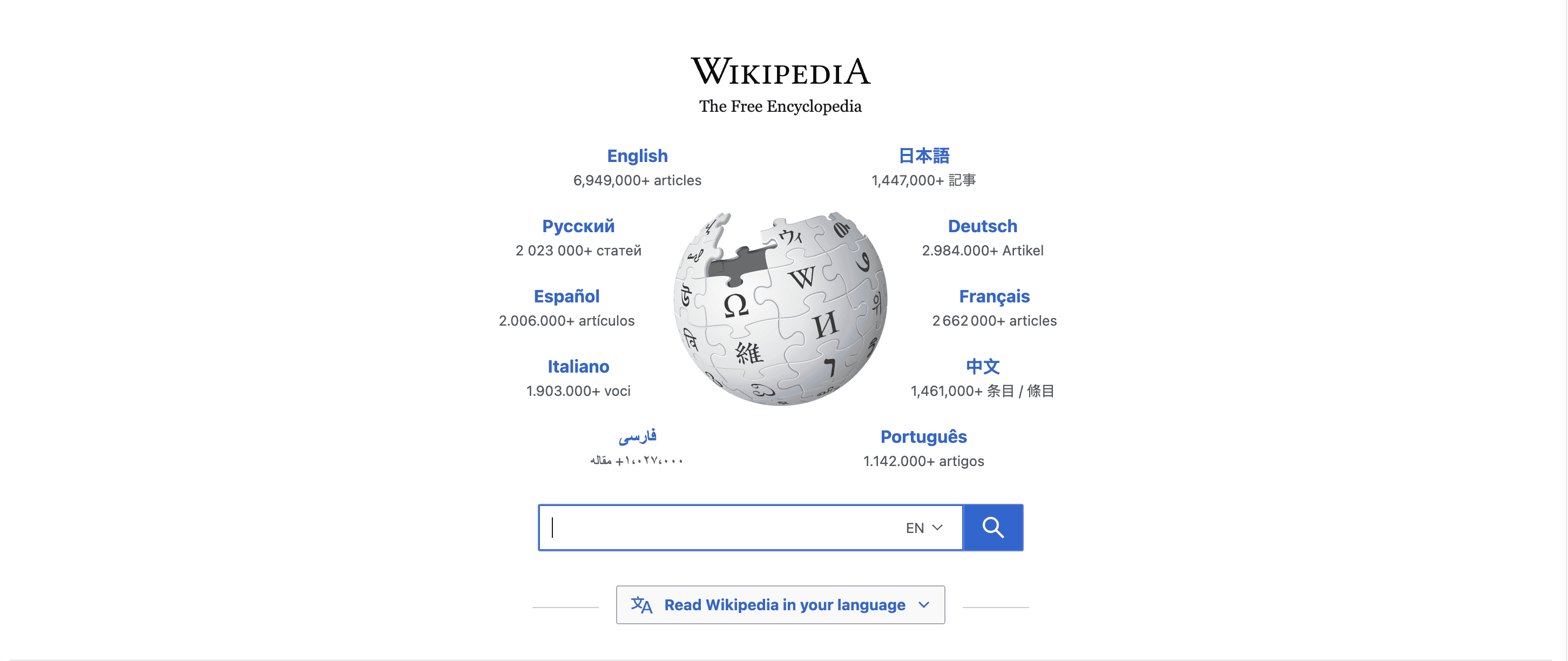
📖 Wikipedia 爬蟲可以擷取哪些資料?
1. 擷取 Wikipedia 條目內容
Wikipedia 爬蟲可協助你從任何 Wikipedia 條目中提取詳細資訊,包括章節標題、網址、摘要、媒體與參考資料。這對需要分析或歸檔 Wikipedia 內容的研究人員與專業人士來說非常實用。
操作步驟:
- 安裝 並註冊帳號。
- 前往你想擷取的 。
- 點擊 AI 智慧欄位建議,系統會自動推薦如章節標題、內容摘要等欄位。
- 點擊 開始擷取,即可將資料下載為結構化格式。
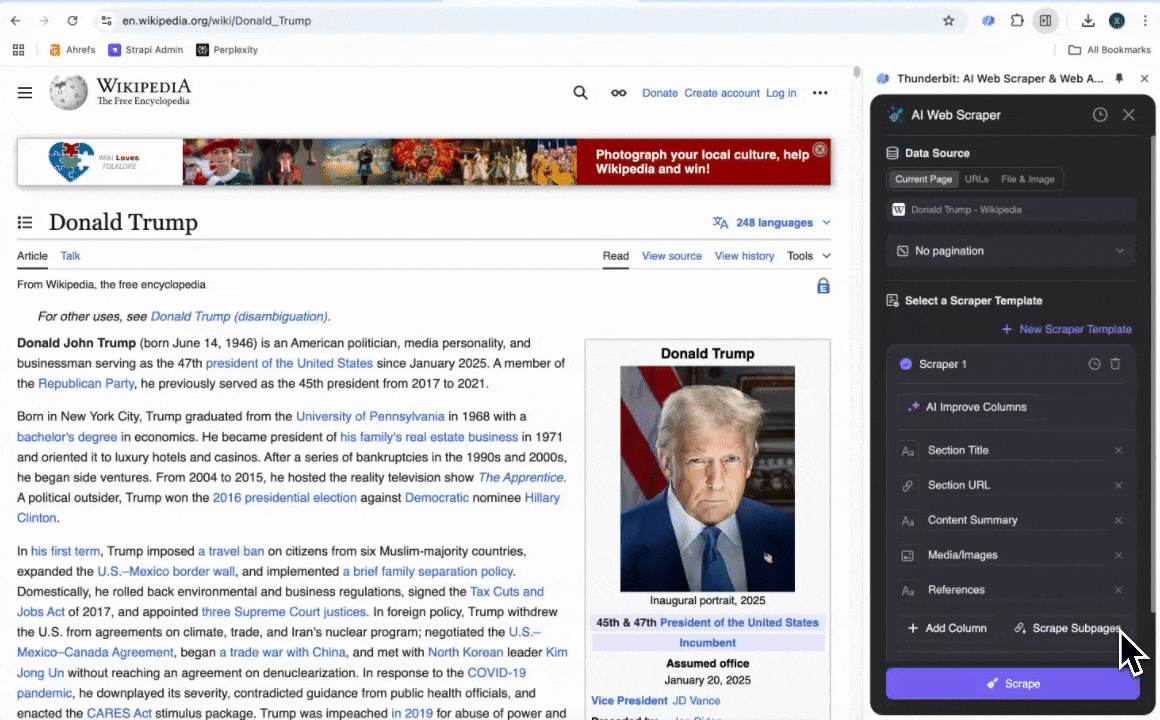
欄位說明
| 欄位 | 說明 |
|---|---|
| 📚 章節標題 | 條目中每個章節的標題。 |
| 🌐 章節網址 | 導向該章節的直接連結。 |
| 📝 內容摘要 | 各章節的重點摘要。 |
| 🖼️ 媒體/圖片 | 章節中包含的媒體或圖片連結。 |
| 📖 參考資料 | 章節引用的參考來源列表。 |
2. 擷取 Wikipedia 搜尋結果頁面
Wikipedia 爬蟲同時支援從搜尋結果頁面批量擷取資料,讓你一次收集多個主題的資訊。這對於分析搜尋趨勢或彙整相關主題內容的研究人員與內容創作者來說特別方便。
操作步驟:
- 安裝 並註冊帳號。
- 前往你想擷取的 。
- 點擊 AI 智慧欄位建議,系統會自動推薦如結果標題、結果網址等欄位。
- 點擊 開始擷取,即可將資料下載為結構化格式。
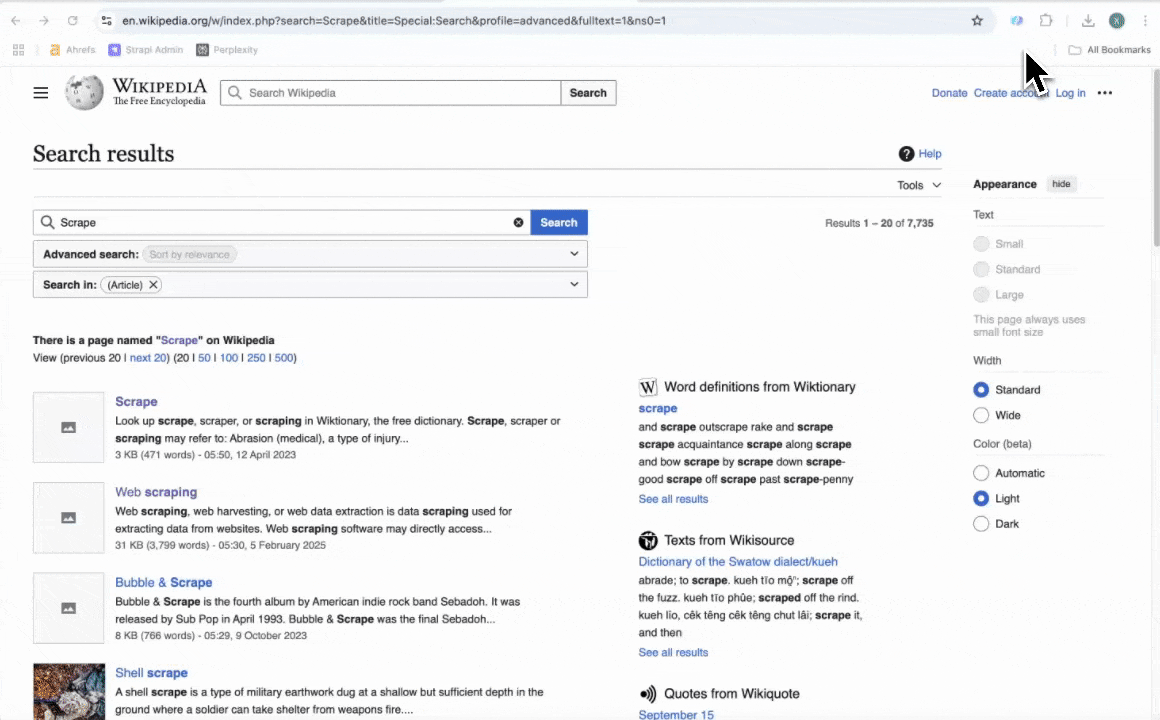
欄位說明
| 欄位 | 說明 |
|---|---|
| 📝 結果標題 | 搜尋結果的標題。 |
| 🌐 結果網址 | 搜尋結果的直接連結。 |
| 🖋️ 結果描述 | 搜尋結果的簡短說明。 |
| 📅 最後更新日期 | 頁面最近一次的更新時間。 |
| 📏 頁面字數 | 搜尋結果頁的字數統計。 |
🤔 為什麼要用 Wikipedia 爬蟲?
自動擷取 Wikipedia 資料能為各類專業人士帶來極大便利與洞察:
- 研究人員:快速彙整、整理學術或市場研究所需的資料。
- 學生:提取摘要與參考資料,輕鬆完成報告或作業。
- 內容創作者:分析熱門主題,彙整文章或影片所需資訊。
- 數據分析師:收集結構化資料,便於後續分析與視覺化。
有了 Wikipedia 爬蟲,你可以專注於資料分析,而不必再花時間手動複製貼上。
🛠️ 如何使用 Wikipedia 爬蟲 Chrome 擴充功能
- 安裝 Thunderbit Chrome 擴充功能:從 下載並註冊帳號。
- 前往 Wikipedia 頁面:打開你想擷取的 Wikipedia 條目或搜尋結果頁。
- 啟用 AI 智慧爬蟲:點擊 AI 智慧欄位建議,自動產生或自訂欄位。
- 執行爬蟲:點擊 開始擷取,即可下載結構化資料。
💰 Thunderbit Wikipedia 爬蟲收費方案
Thunderbit 採用點數制,1 點數等於擷取 1 筆資料。可免費試用,並有多種彈性方案,無論偶爾使用或大量需求都能滿足。
方案一覽:
| 方案 | 月費 | 年費(每月) | 年費總額 | 每月點數 | 每年點數 |
|---|---|---|---|---|---|
| 免費 | 免費 | 免費 | 免費 | 6 頁 | N/A |
| 入門 | $15 | $9 | $108 | 500 | 5,000 |
| 專業 1 | $38 | $16.5 | $199 | 3,000 | 30,000 |
| 專業 2 | $75 | $33.8 | $406 | 6,000 | 60,000 |
| 專業 3 | $125 | $68.4 | $821 | 10,000 | 120,000 |
| 專業 4 | $249 | $137.5 | $1,650 | 20,000 | 240,000 |
免費方案特色:
- 免費方案每月可擷取 6 頁。
- 免費試用可額外體驗 10 頁,讓你完整探索爬蟲功能。
❓ 常見問題
-
什麼是 AI 智慧 Wikipedia 爬蟲?
AI 智慧 Wikipedia 爬蟲是一款專為擷取 Wikipedia 條目與搜尋結果頁面結構化資料而設計的工具。透過 Thunderbit 的 AI Chrome 擴充功能,讓沒有技術背景的用戶也能輕鬆收集所需資訊。
-
什麼是 Thunderbit?
Thunderbit 是一款多功能 Chrome 擴充工具,結合人工智慧,讓網頁爬蟲、資料擷取與自動化流程變得簡單。用戶可用來抓取網站資料、自動填表、內容摘要等,是各行各業專業人士的好幫手。
-
免費試用可以擷取幾個 Wikipedia 頁面?
Thunderbit 免費試用可擷取最多 10 個 Wikipedia 頁面,讓你在升級付費方案前,先體驗完整功能。
-
可以自訂要擷取的欄位嗎?
當然可以!Thunderbit 提供高度自訂功能,你可根據需求選擇要擷取的資料欄位,像是章節標題、網址、摘要、參考資料等,彈性滿分。
-
爬蟲可以執行幾次?
執行次數取決於你的訂閱方案與帳戶剩餘點數。高階方案提供更多點數,適合大量或高頻率資料擷取需求。
-
點數用完怎麼辦?
點數用完時,你可以隨時加購點數,或升級到更高級的訂閱方案,確保隨時都能使用爬蟲功能。
-
擷取 Wikipedia 資料是否合法?
只要遵守相關法律與 Wikipedia 使用條款,擷取公開資料通常是允許的。請務必合理使用資料並遵循所有適用規範。
-
可以擷取 Wikipedia 上的媒體與圖片嗎?
可以,Wikipedia 爬蟲能擷取條目中的媒體與圖片連結,對於需要視覺素材的研究人員與內容創作者特別實用。
📚 延伸閱讀
想了解更多 Thunderbit 特色,歡迎造訪 或訂閱 觀看教學與技巧分享。

